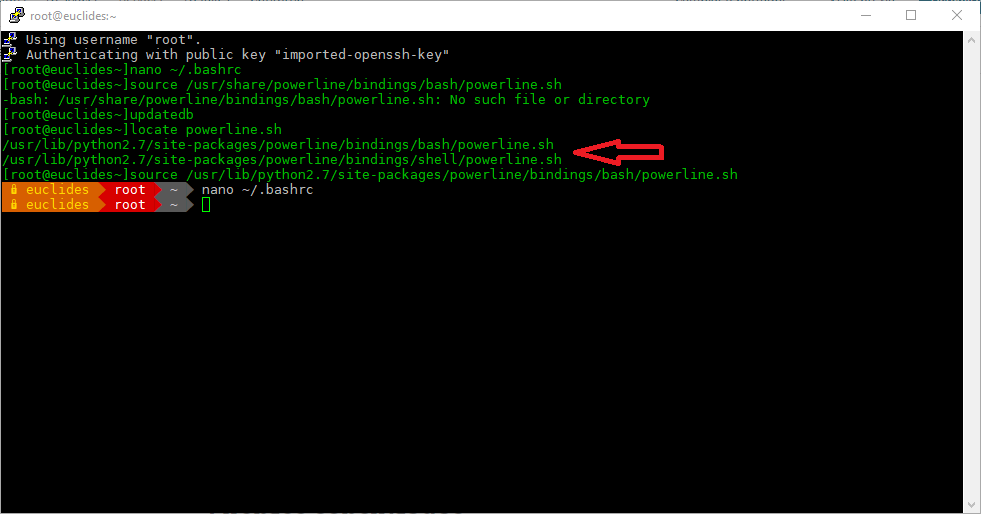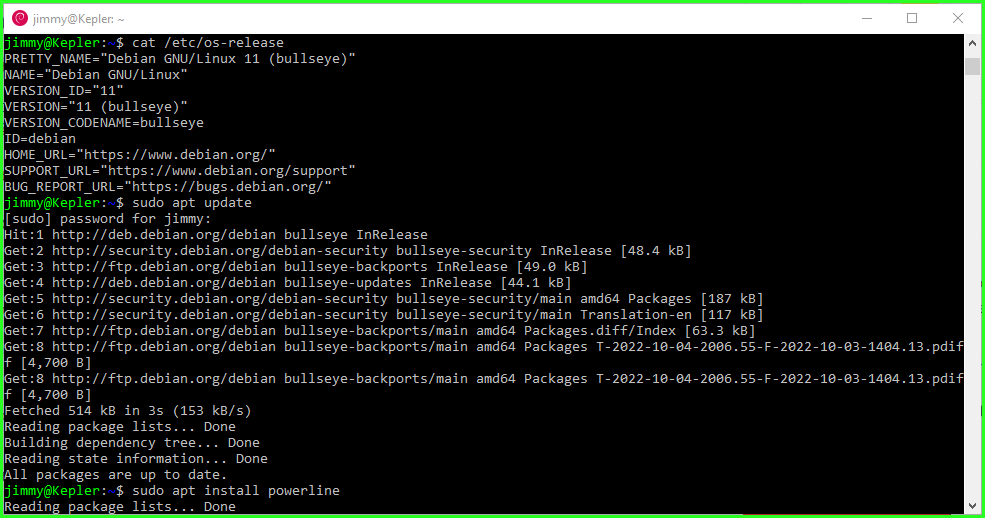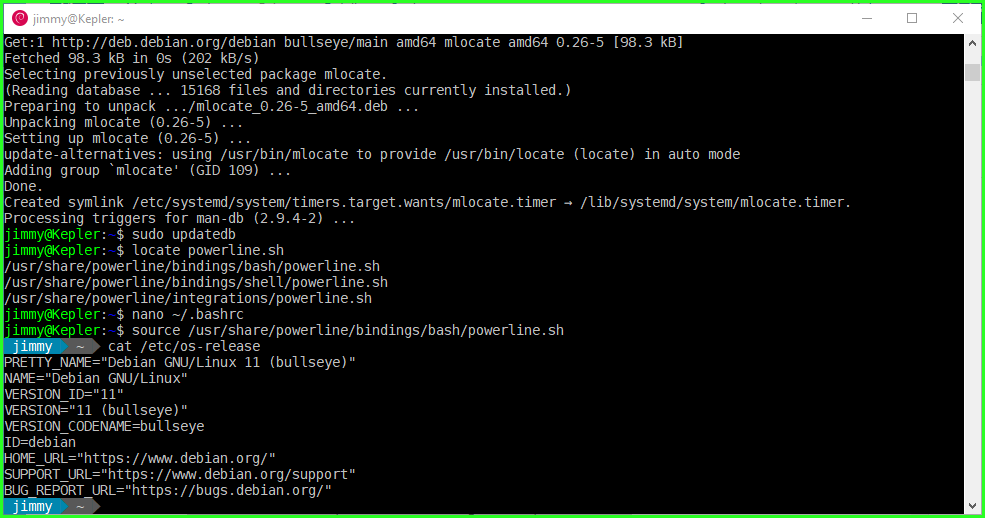Actualizado el sábado 7 de enero de 2023.
Esta útil y práctica aplicación escrita en lenguaje Python permite ubicarnos de manera rápida en cada una de las terminales remotas que abramos. Y eso sin contar los usos en cuanto al protocolo Git y los resultados de los guiones de comandos o comandos que ejecutemos. Veamos.
Tabla de contenido:
Instalando Powerline en Ubuntu 22
sudo apt install powerline
Esta línea también instalará fonts-powerline que ha de ser necesario si trabajamos con una máquina remota: la máquina local ha de tener dichas fuentes de letras (mejor dicho tipografías):
sudo apt install fonts-powerline
Configurando Powerline
En teoría esto vale para cualquier GNU/Linux… Editamos el archivo:
nano ~/.bashrc
Y agregamos al final:
if [ -f /usr/share/powerline/bindings/bash/powerline.sh ]; then
source /usr/share/powerline/bindings/bash/powerline.sh
fi
Cerrar sesión y al volver a conectar tendremos empoderada nuestra ventana terminal.
Fuentes consultadas:
https://github.com/loosepin313/rockylinux-on-wsl
https://colaboratorio.net/jimmy/terminal/2019/como-instalar-powerline-en-ubuntu/
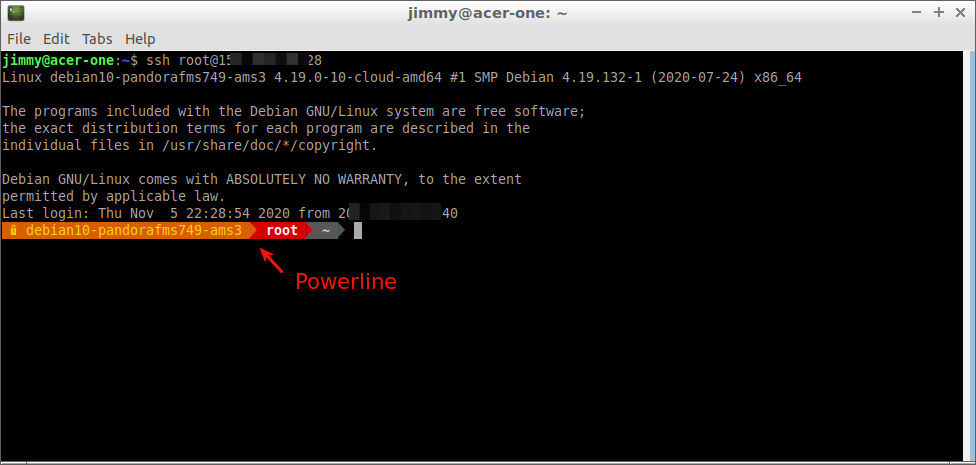
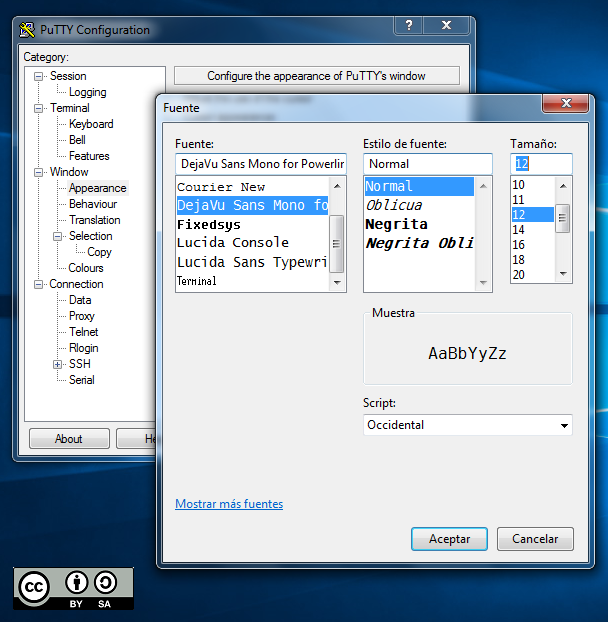
Fuentes de Powerline para MS WSL
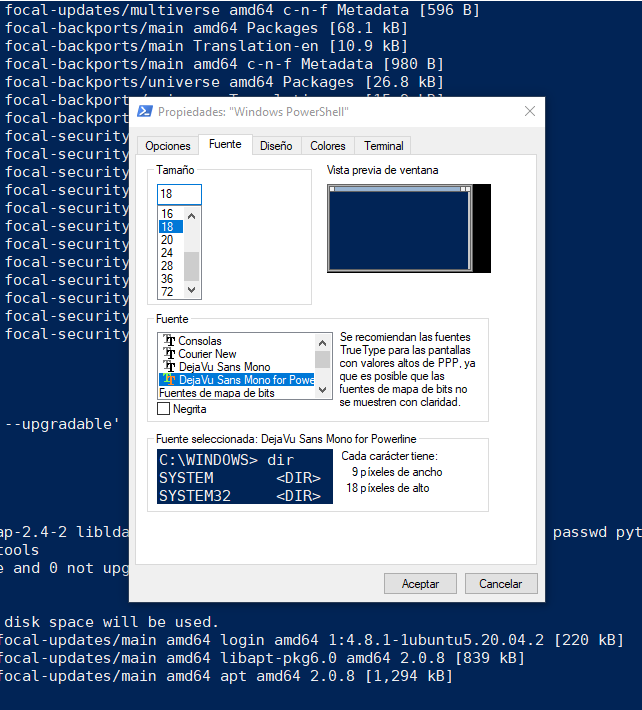
Instalando Powerline en CentOS 7
Primero instalamos pip con:
$ sudo yum install epel-release -y
$ sudo yum install python-pip nano mlocate -y
$ pip --version
Luego instalamos powerline por medio de pip:
pip install powerline-status
Y lo más «gracioso»: ubicar la fuente para que cada vez que iniciemos sesión sea ejecutado:
if [ -f /usr/lib/python2.7/site-packages/powerline/bindings/bash/powerline.sh ]; then
source /usr/lib/python2.7/site-packages/powerline/bindings/bash/powerline.sh
fi
Ya sea en el .bashrc del usuario o en el /etc/bashrc de todo el sistema.
Un guion para instalar rápidamente Powerline en CentOS 7:
yum install epel-release -y
yum install python-pip nano mlocate -y
updatedb
pip install powerline-status
source /usr/lib/python2.7/site-packages/powerline/bindings/bash/powerline.sh
echo "source /usr/lib/python2.7/site-packages/powerline/bindings/bash/powerline.sh" >> .bashrc
Fuentes consultadas para CentOS 7
- https://linuxize.com/post/how-to-install-pip-on-centos-7/
- https://powerline.readthedocs.io/en/master/installation.html
- https://bencane.com/2013/09/16/understanding-a-little-more-about-etcprofile-and-etcbashrc/
Instalando Powerline en CentOS 8 Stream
Probando en CentOS 8 Stream provisto por DigitalOcean:
sudo dnf install epel-release -y
sudo dnf install python3 nano mlocate -y
sudo updatedb
sudo pip3 install powerline-status
sudo locate powerline.sh #fijaros en ruta bash
source /usr/local/lib/python3.6/site-packages/powerline/bindings/bash/powerline.sh
nano .bashrc #agregar la línea anterior
Fuentes consultadas para CentOS 8 Stream
- https://linuxize.com/post/how-to-install-pip-on-centos-8/
Instalando Powerline en Rocky Linux
Rocky Linux 8
Inicie sesión con derechos de administrados ( root o sudo ). Primero instale pip con:
dnf install epel-release -y
dnf install python39 python39-pip nano mlocate -y
pip3 --version
Luego instalamos powerline por medio de pip:
pip3 install powerline-status
Para buscar powerline.sh en todo el sistema:
updatedb
locate powerline.sh
Modificamos el ~/.bashrc del usuario:
if [ -f /usr/local/lib/python3.9/site-packages/powerline/bindings/bash/powerline.sh ]; then
source /usr/local/lib/python3.9/site-packages/powerline/bindings/bash/powerline.sh
fi
Fuentes consultadas para Rocky Linux 8
- https://www.atlantic.net/vps-hosting/how-to-install-and-use-pip-python-package-manager-on-rocky-linux-8/
Rocky Linux 9
En Rocky Linux 9 ya viene Python 3.9 instalado por defecto.
Inicie sesión con derechos de administrados ( root o sudo ). Primero instale pip con:
dnf -y update
dnf install epel-release -y
dnf install python3-pip nano mlocate -y
pip3 --version
Luego instalamos powerline por medio de pip:
pip3 install powerline-status
Para buscar powerline.sh en todo el sistema:
updatedb
locate powerline.sh
Modificamos el ~/.bashrc del usuario:
if [ -f /usr/local/lib/python3.9/site-packages/powerline/bindings/bash/powerline.sh ]; then
source /usr/local/lib/python3.9/site-packages/powerline/bindings/bash/powerline.sh
fi
Powerline en Debian 11
Para Debian 11 podemos utilizar exactamente las mismas instrucciones anteriores para Ubuntu 22.